Cómo ordenar el comando ls por Fecha
![]()
El comando ‘ls’ enumera todos los archivos y carpetas de un directorio en la línea de comandos, pero de forma predeterminada ls devuelve una lista en orden alfabético. Con un indicador de comando simple, puede ordenar ls por fecha, mostrando los elementos modificados más recientemente en la parte superior de los resultados del comando ls. Este truco se aplica a la salida de comandos ls en Mac OS / Mac OS X, Linux, BSD, así como Bash en Windows.
El indicador-t ordenará la salida del comando ls por la última fecha y hora de modificación, pero para obtener los mejores resultados, es probable que desee aplicarlo con el indicador de lista larga-l, y quizás algunos otros también. Revisemos algunas formas útiles de ordenar la salida ls por fecha.
Ordenar la salida ‘ ls ‘ por Fecha
La bandera-t ordenará la salida del comando ls por la última fecha y hora de modificación:
- Abra el Terminal si aún no lo ha hecho (/Applications/ Utilities / en mac OS) y vaya al directorio que desea ordenar por fecha con ls
- Ejecute la siguiente sintaxis de comandos:
- Pulse return para ver el contenido del directorio listado con ls por fecha
ls -lt
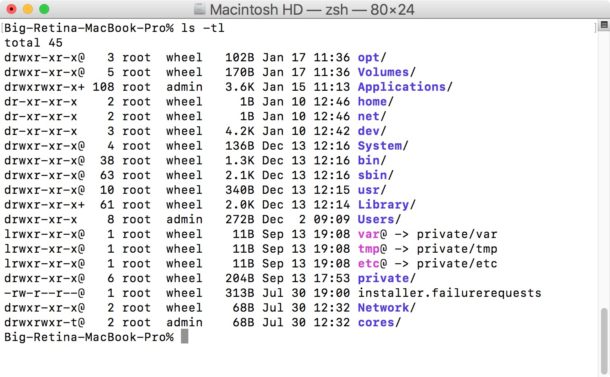
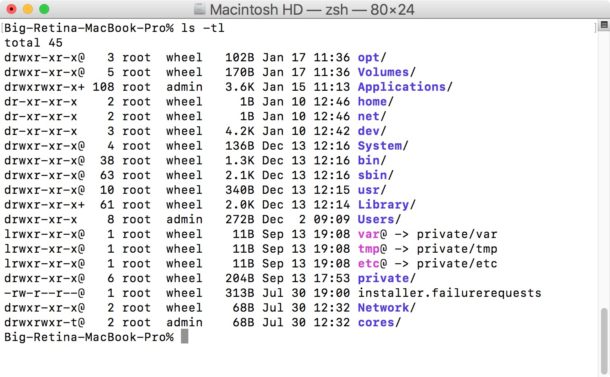
Los elementos modificados más recientemente se mostrarán en la parte superior de la salida del comando, en lugar de mostrar la lista devuelta en orden alfabético.
Mostrar ls Ordenar por Fecha, Legible por humanos, Todos los archivos
Mi preferencia personal para ordenar la salida ls por fecha modificada es usar-lt, pero también incluir-h para tamaños legibles por humanos, y-a para mostrar también todos los archivos con prefijo de punto. Esto también hace que sea una bandera de alto fácil de recordar, utilizada de esta manera:
ls -halt
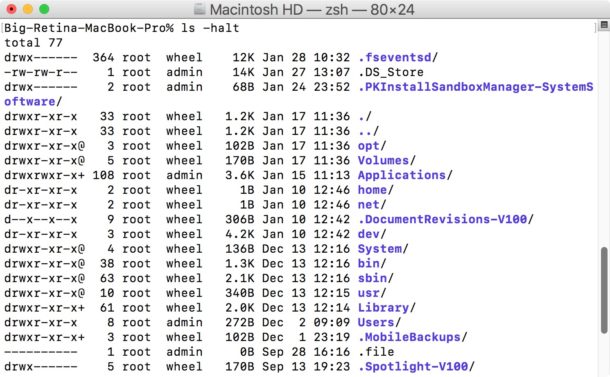
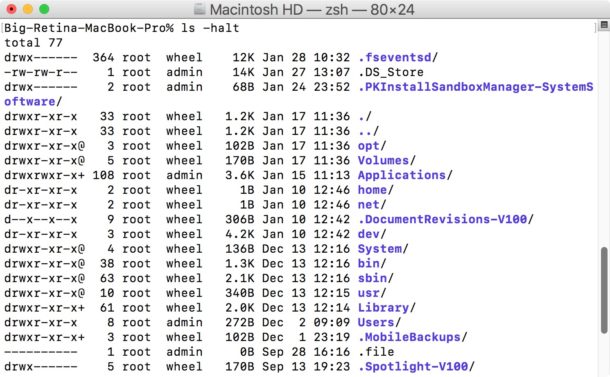
Invertir ls Ordenar por salida de fecha
Si desea invertir el orden para que los elementos modificados más recientemente estén en la parte inferior de la salida de comando ls, también puede agregar la bandera-r de la siguiente manera:
ls -haltr
La salida será la misma, excepto que se ha mostrado en orden inverso, con la fecha de modificación más antigua en la parte superior y la fecha y hora de modificación más reciente en la parte inferior.
Este truco obviamente se aplica a la línea de comandos y al Terminal, pero ordenar por fecha y variaciones de fecha modificada o última fecha abierta también puede ser increíblemente útil para Finder. Por ejemplo, ordenar el Finder de Mac «Todos mis archivos» por la última fecha de apertura es un gran consejo que se puede aplicar de manera similar a cualquier otra carpeta que se muestre en Finder en el Mac para mostrar la última vez que se accedió o modificó un archivo.